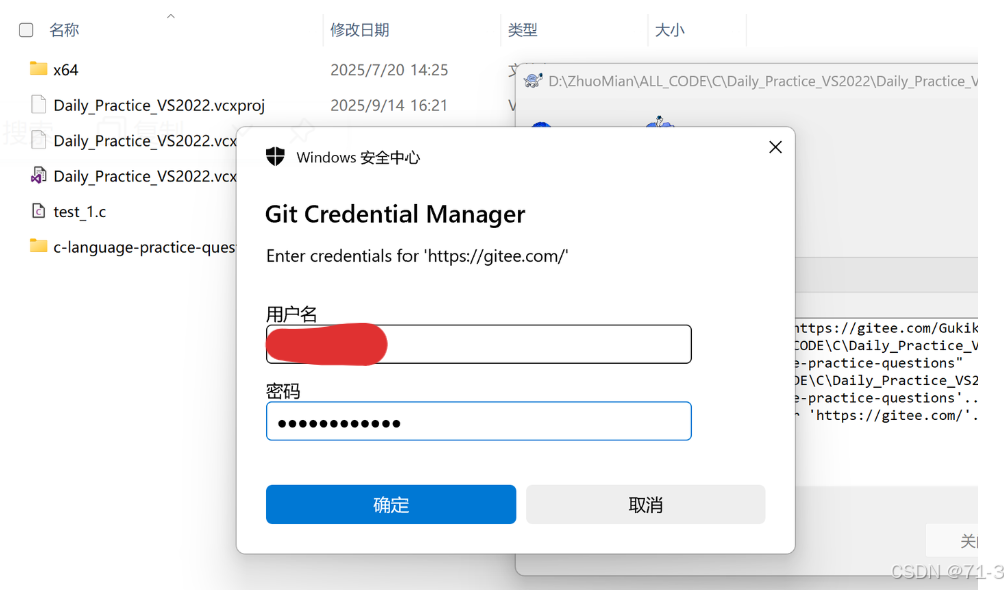目录
- :one:创建仓库
- :two:三板斧:添加,提交,推送
- :three:在gitee的仓库中查看上传结果
- :four:如果停止了某一动作如何续上?
- :five:如果我们已经将内容上传至托管平台,如何将本地修改后的信息上传呢?
✍️学前预警:
- 软件安装🔗我们前面已经学习了如何下载和安装
git和tortoisegit这两个软件,并且大致了解了gitee这个托管平台的用处,我们下面就会开始学习如何使用这个软件来将内容托管上gitee- 如何创建仓库
- 三板斧:add->commit->push(添加->提交->推送)
- 省略不想上传的内容
- 三板斧中某一动作不小心停止,如何续上
- 将更新的内容更新至托管平台
1️⃣创建仓库
-
在gitee中建仓库
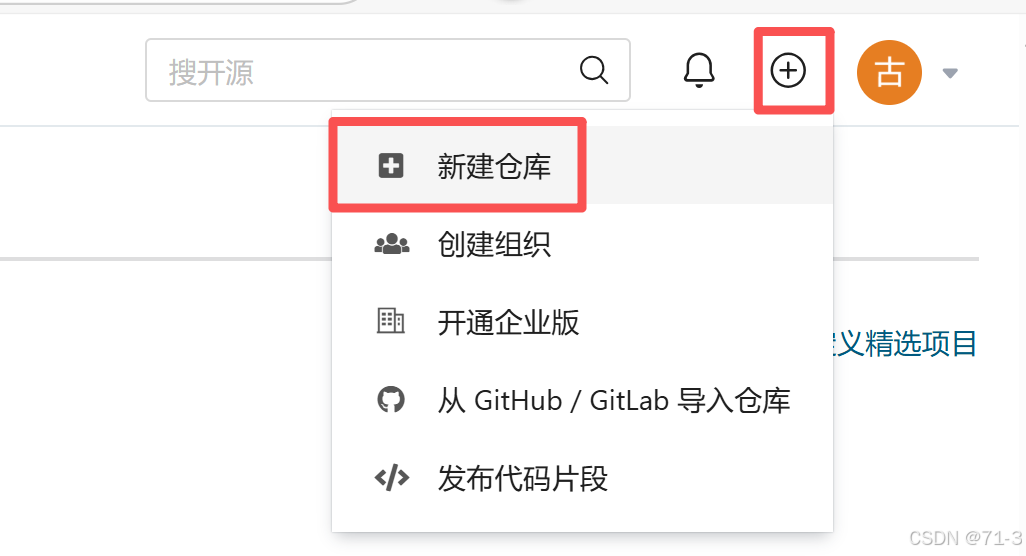
-
填写仓库信息
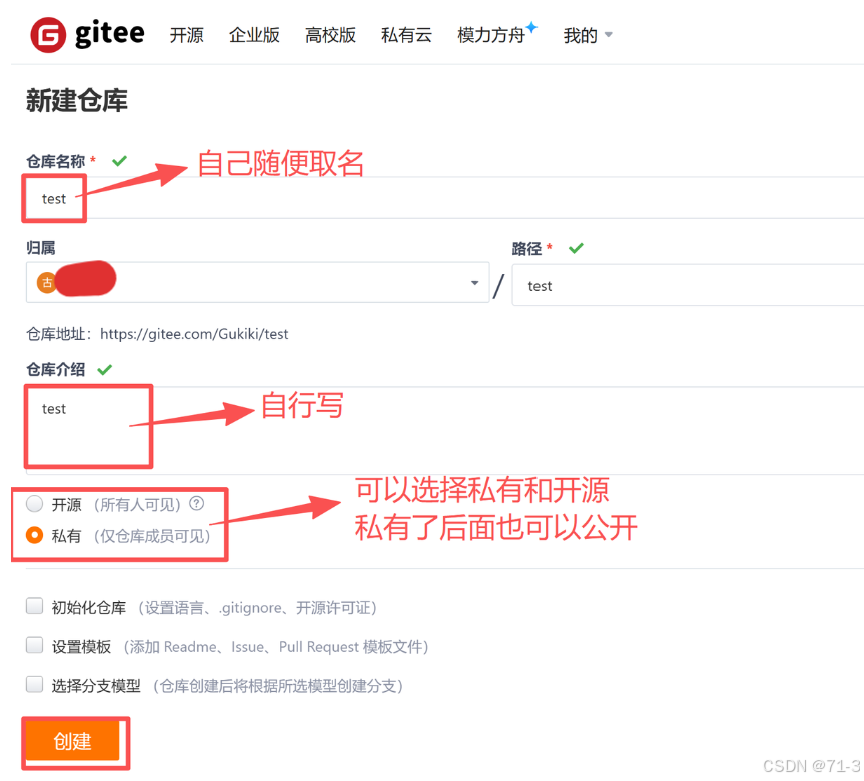
-
如果将仓库创建时私有想开源的操作:
-
只能是在仓库里有内容的情况下才可以开源
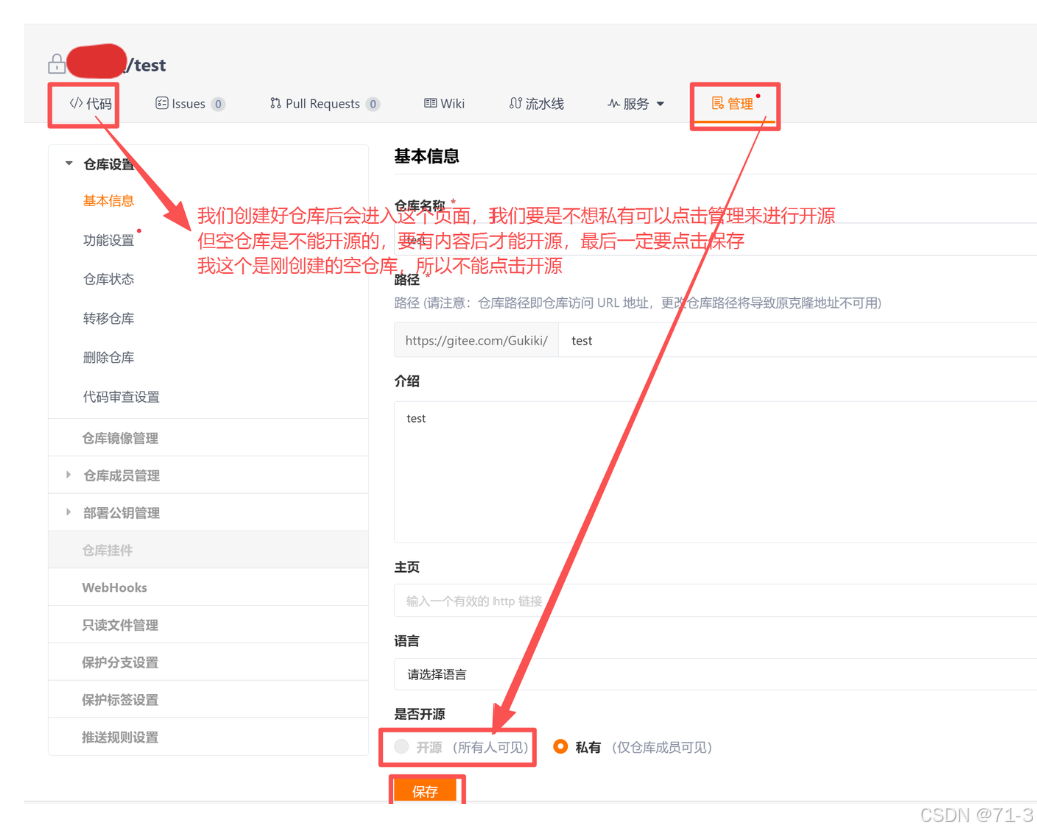
-
复制这个链接,点击小图标即可复制
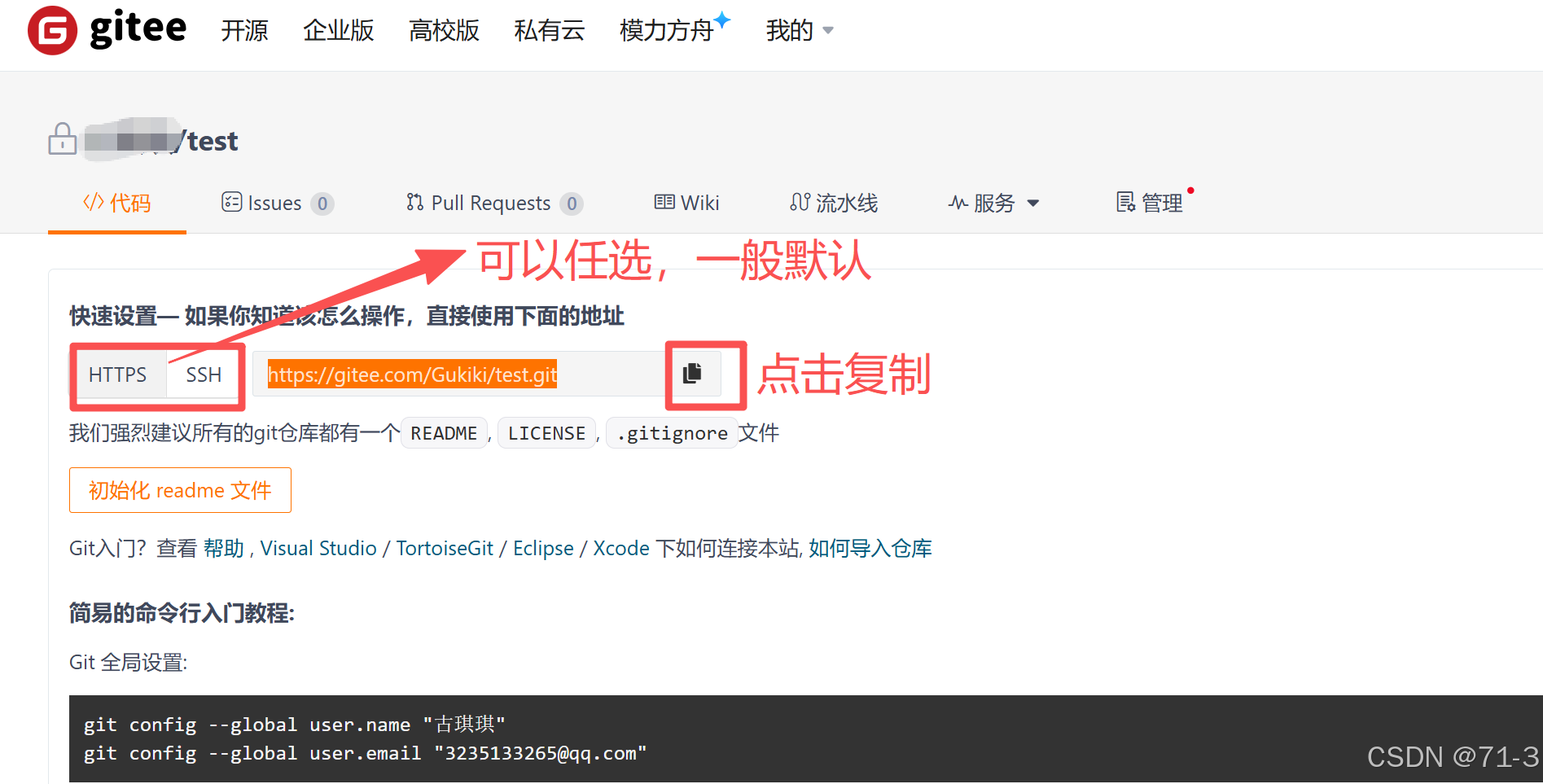
-
在文件夹中右击空白处,再点击克隆
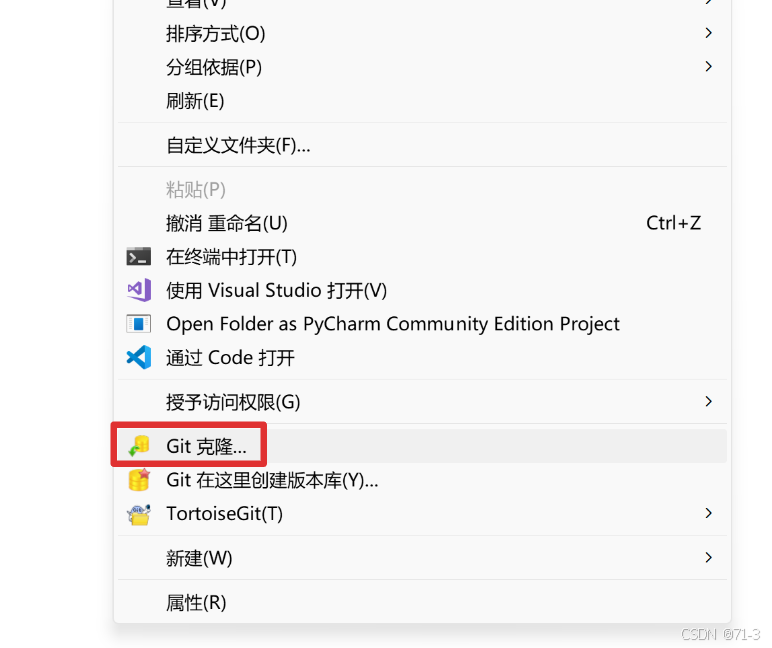
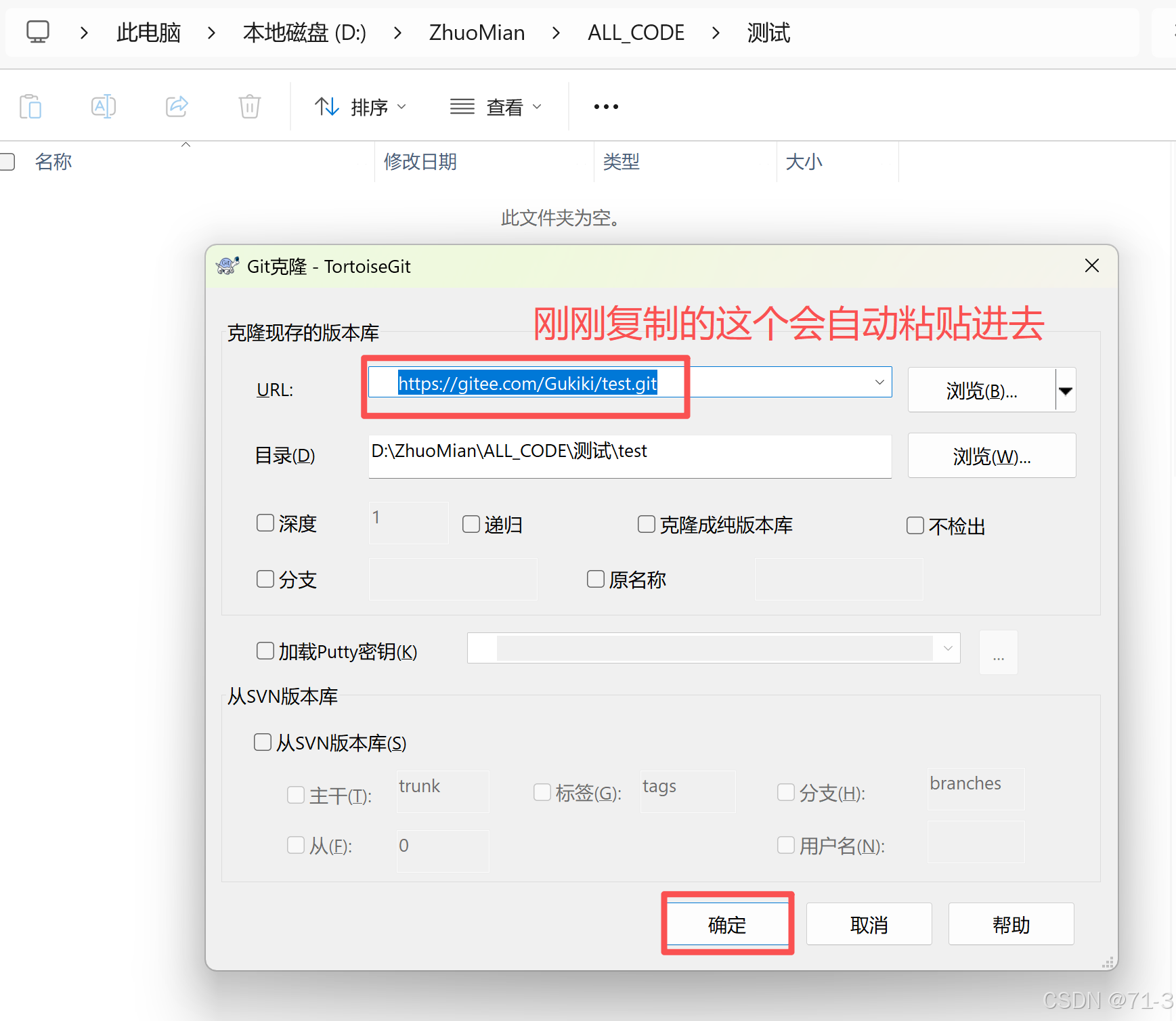
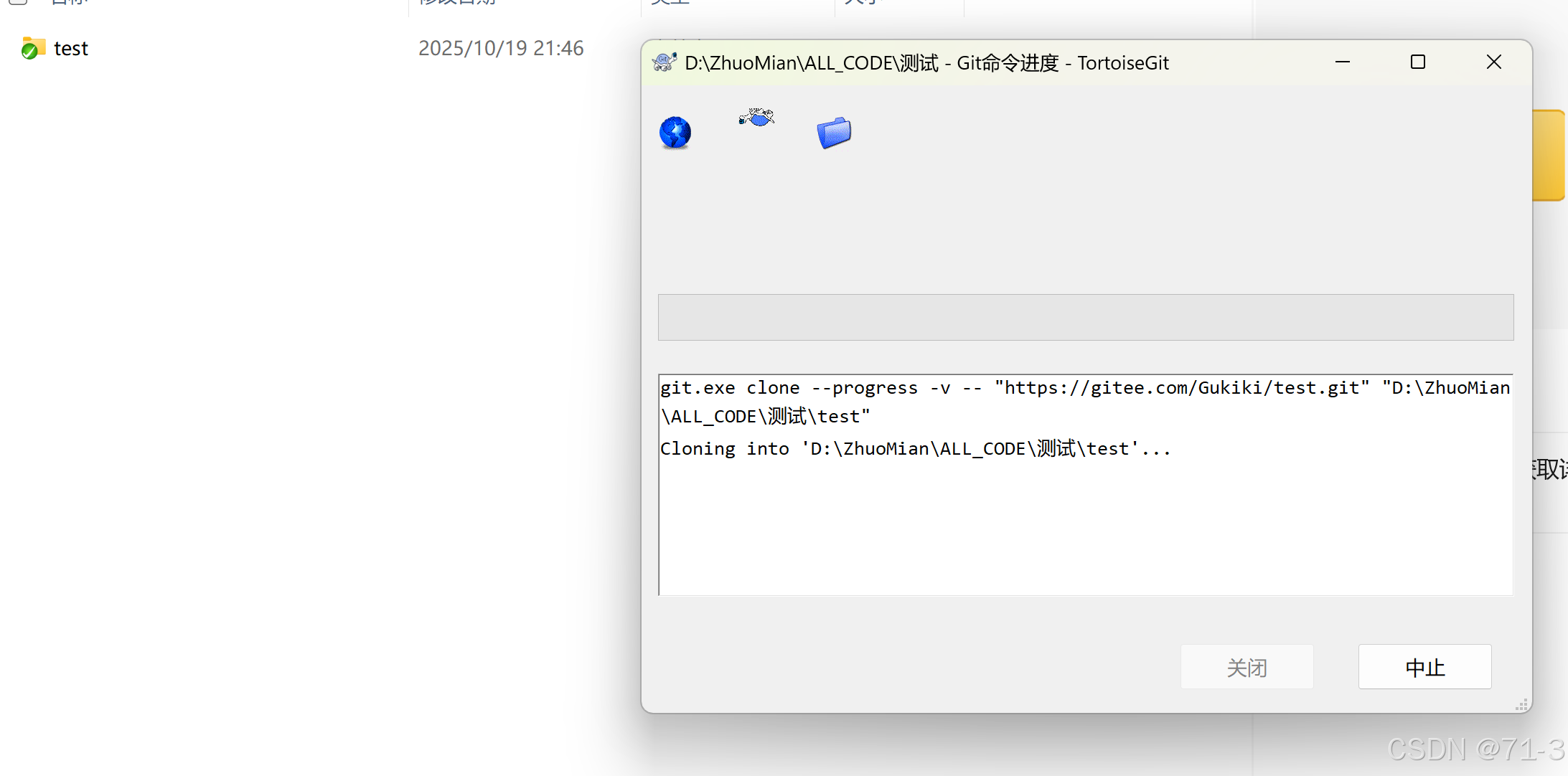
上面就是仓库的创建的过程,创建好后会有绿勾(如果没有可以通过下面的操作来进行显示)
- TortoiseGit 的绿勾: 是一个可选的、方便的可视化插件。
- Git 的核心功能: 完全不依赖于这些图标。
📌如何显示红色感叹号、绿勾这类图标
❗️要有下载和安装
tortoisegit这个软件才有用
- 按住
win+r - 输入
regedit,打开注册表 - 通过路径,找到下面这个文件,并将它们通过空格置顶:
\HKEY_LOCAL_MACHINE\SOFTWARE\Microsoft\Windows\CurrentVersion\Explorer\ShellIconOverlayIdentifiers\
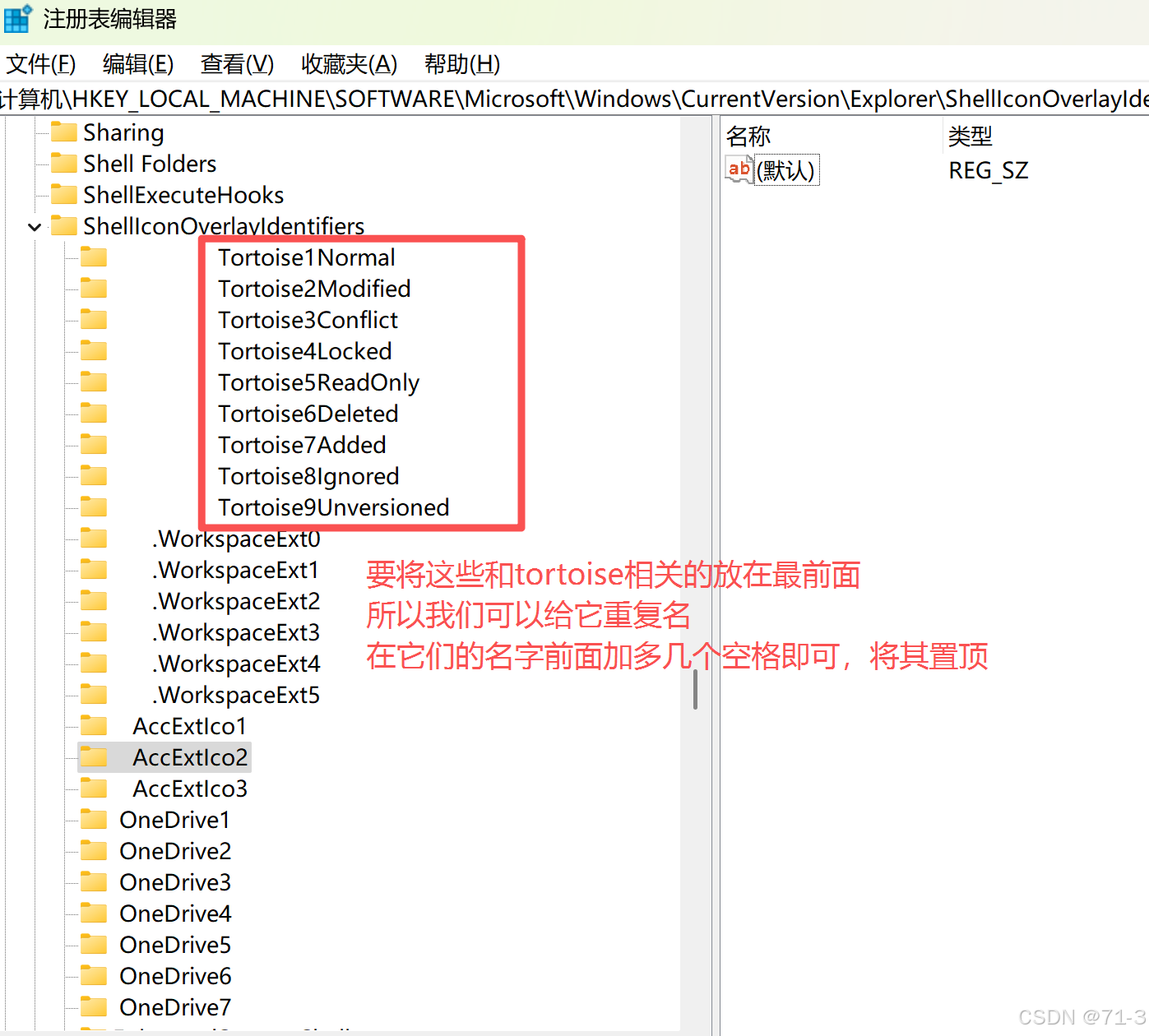
- 再打开任务管理器
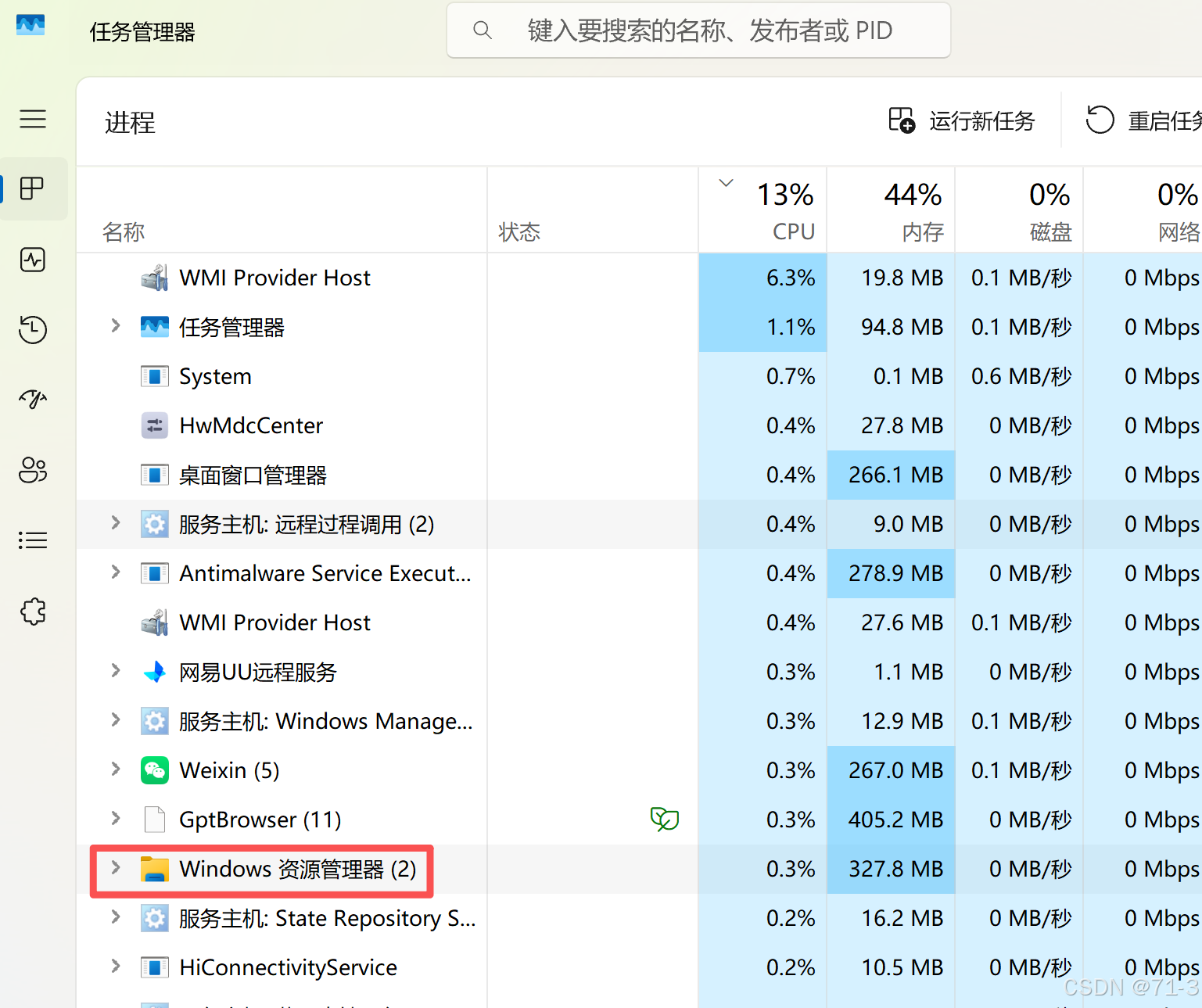
- 找到资源管理器,右击其,点击重新启动
- 完成以上操作即可显示绿勾和红色感叹号了
2️⃣三板斧:添加,提交,推送
- 在进行下面的操作时,第一次使用,会弹出这个框。这里的用户名和密码和gitee里面你注册的信息一致
- 添加对象文件,在对象文件的空白处右击显示更多选项,按以下操作点击
添加
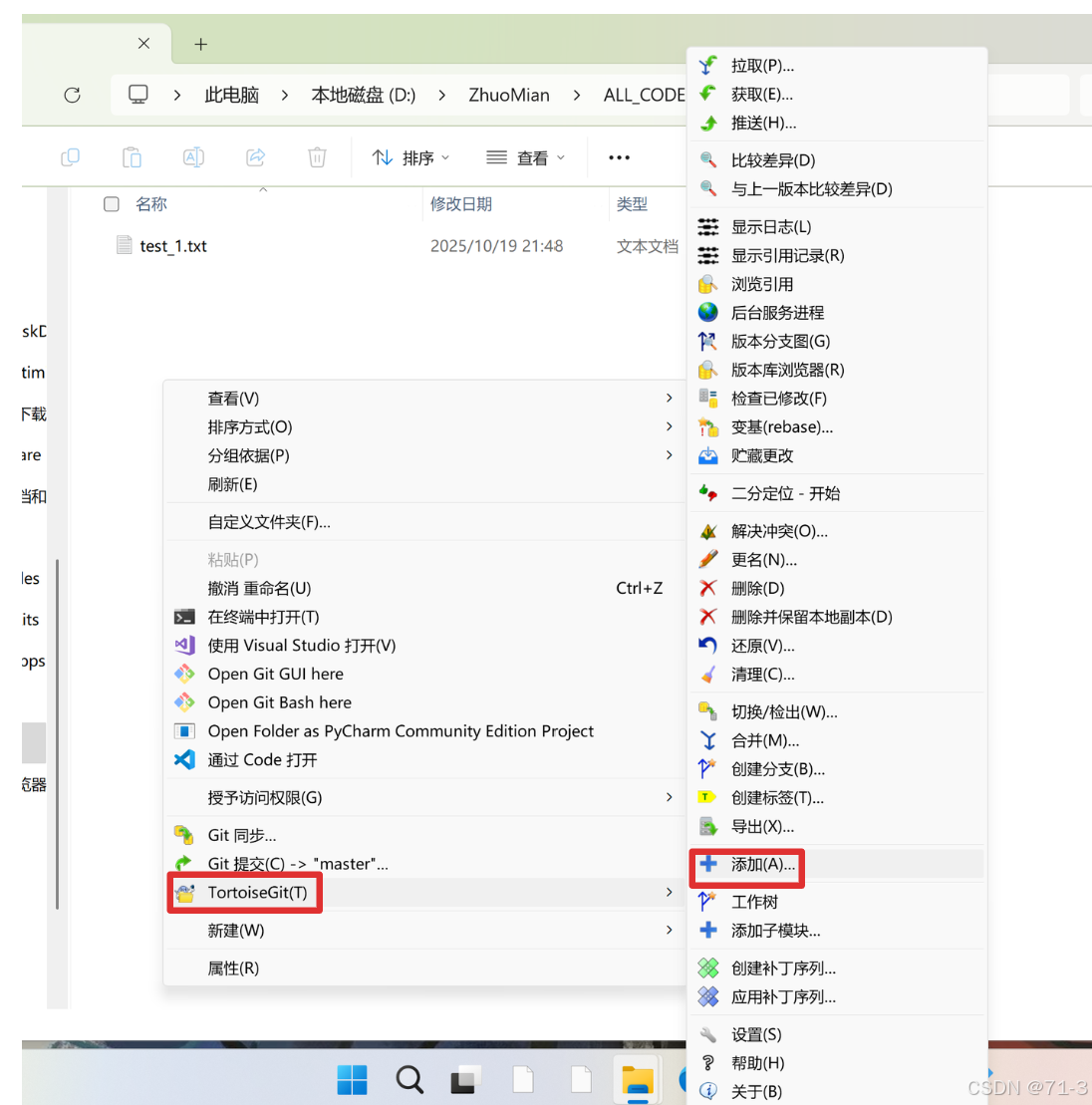
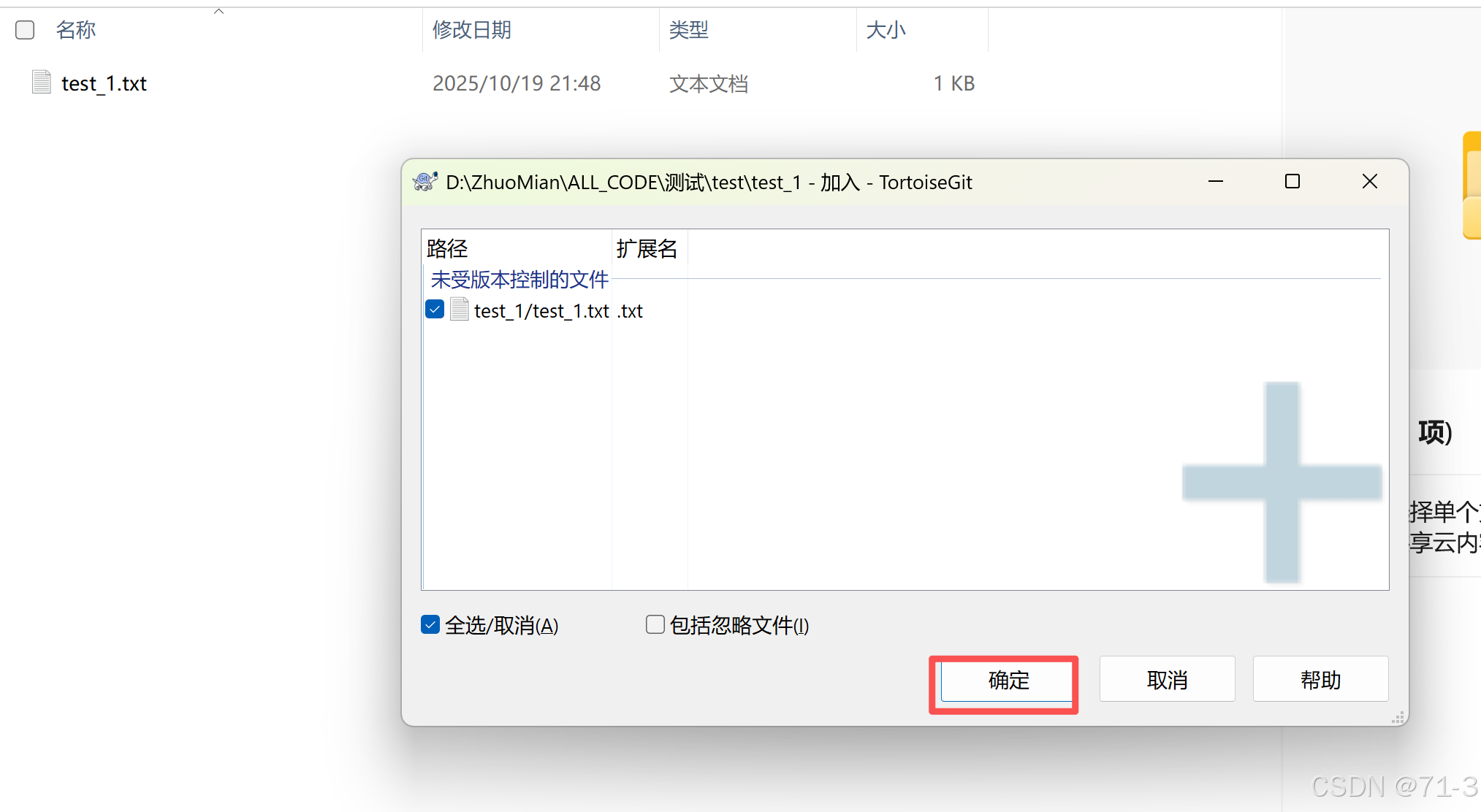
- 提交
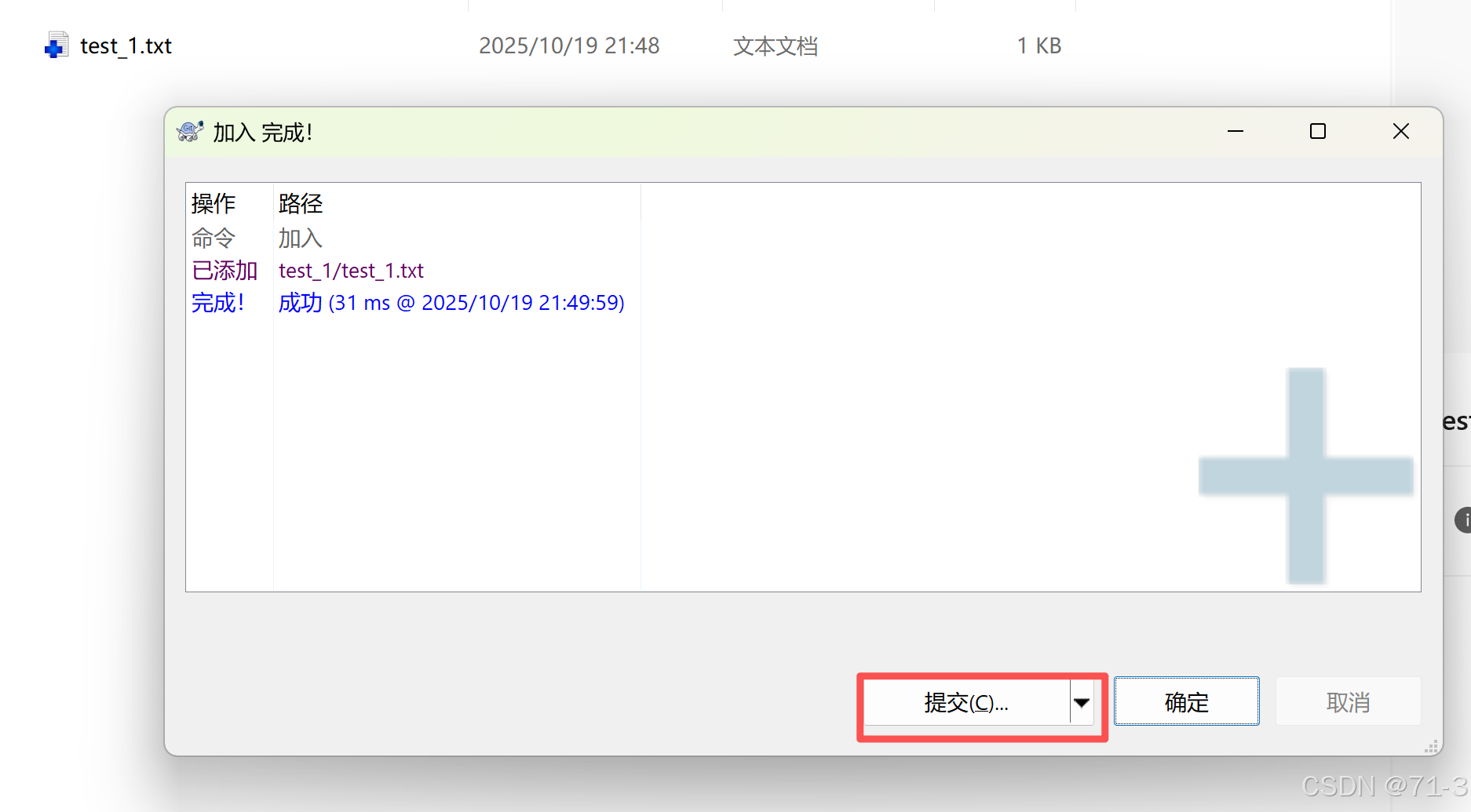
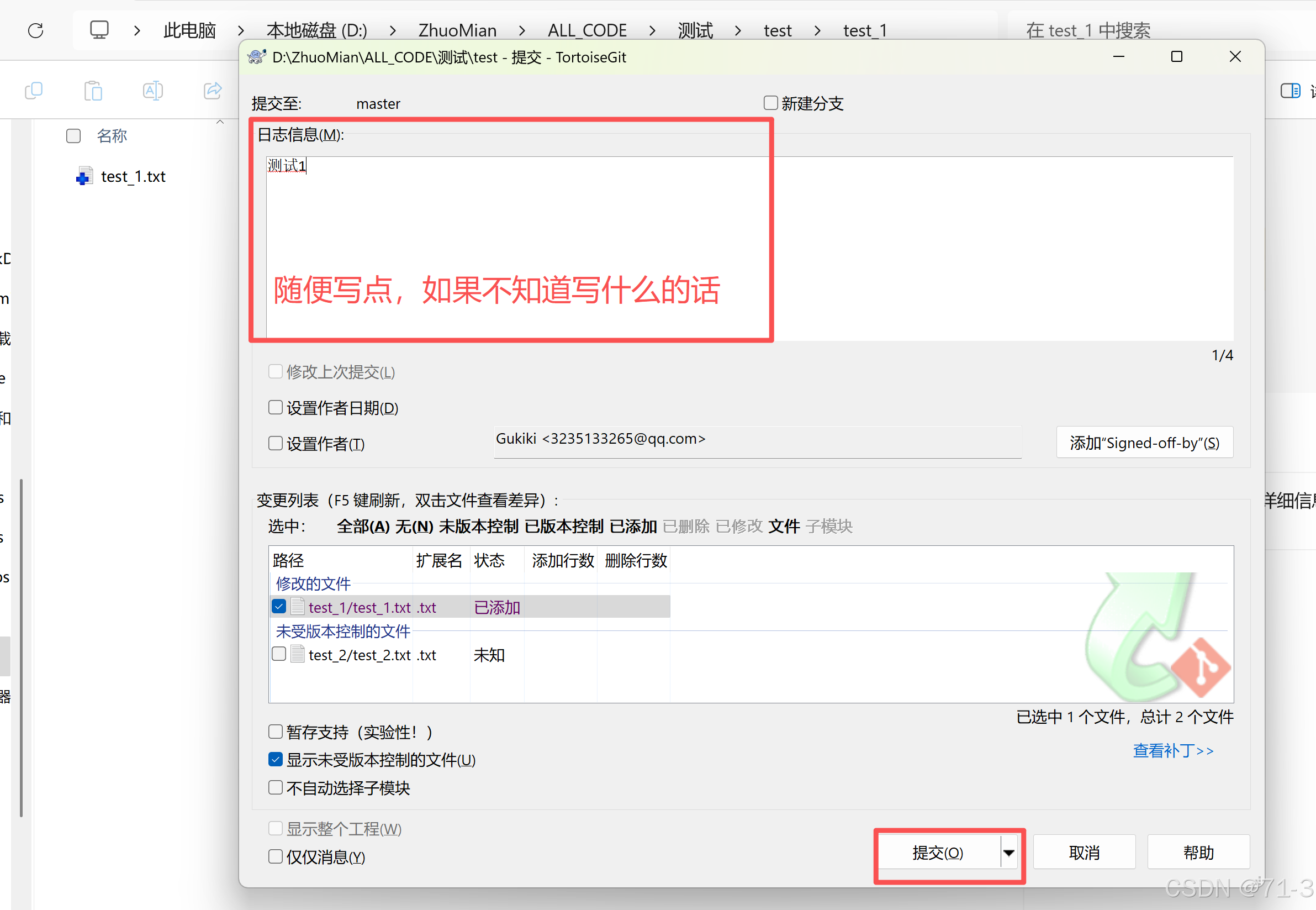
- 推送
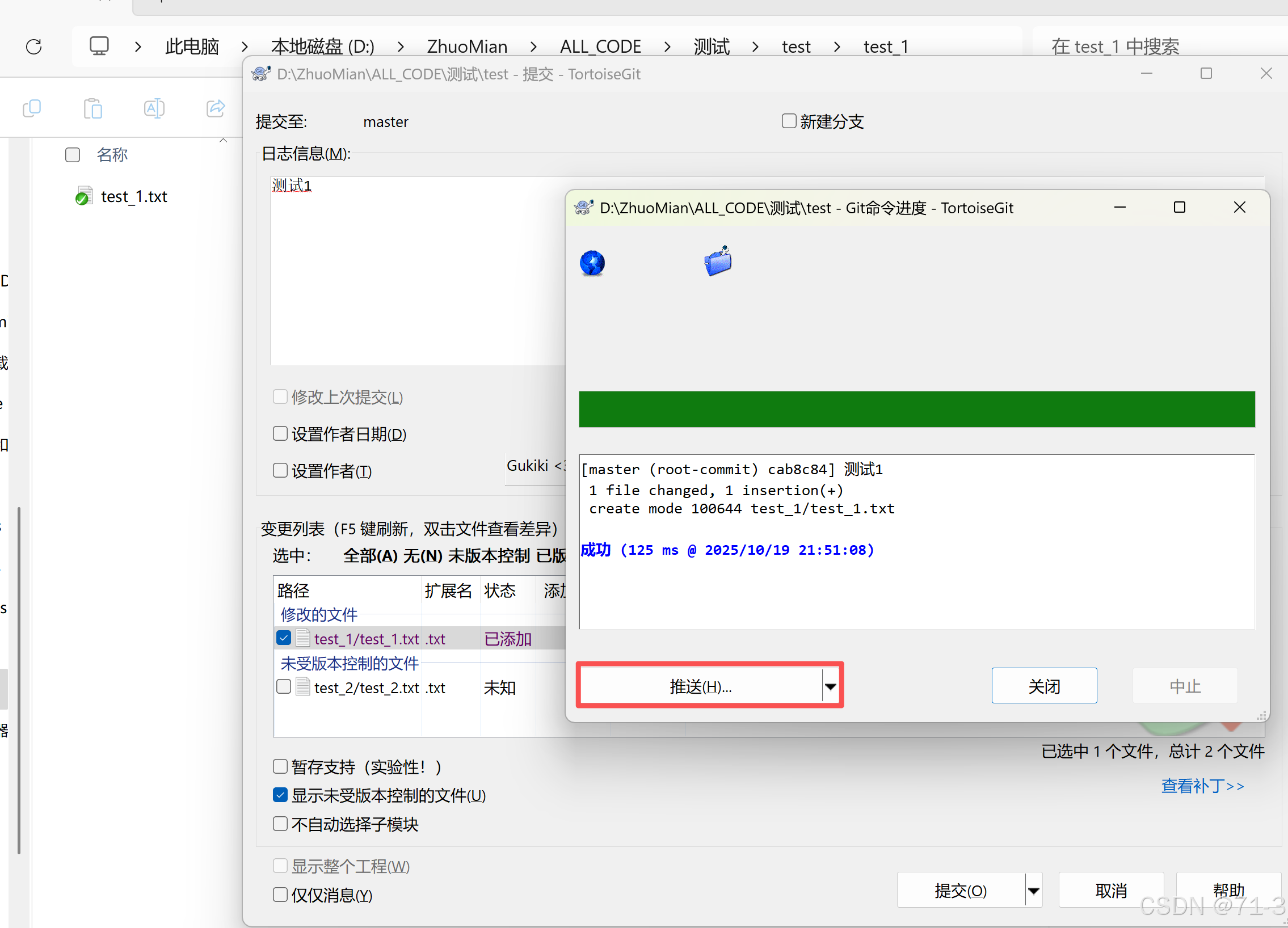
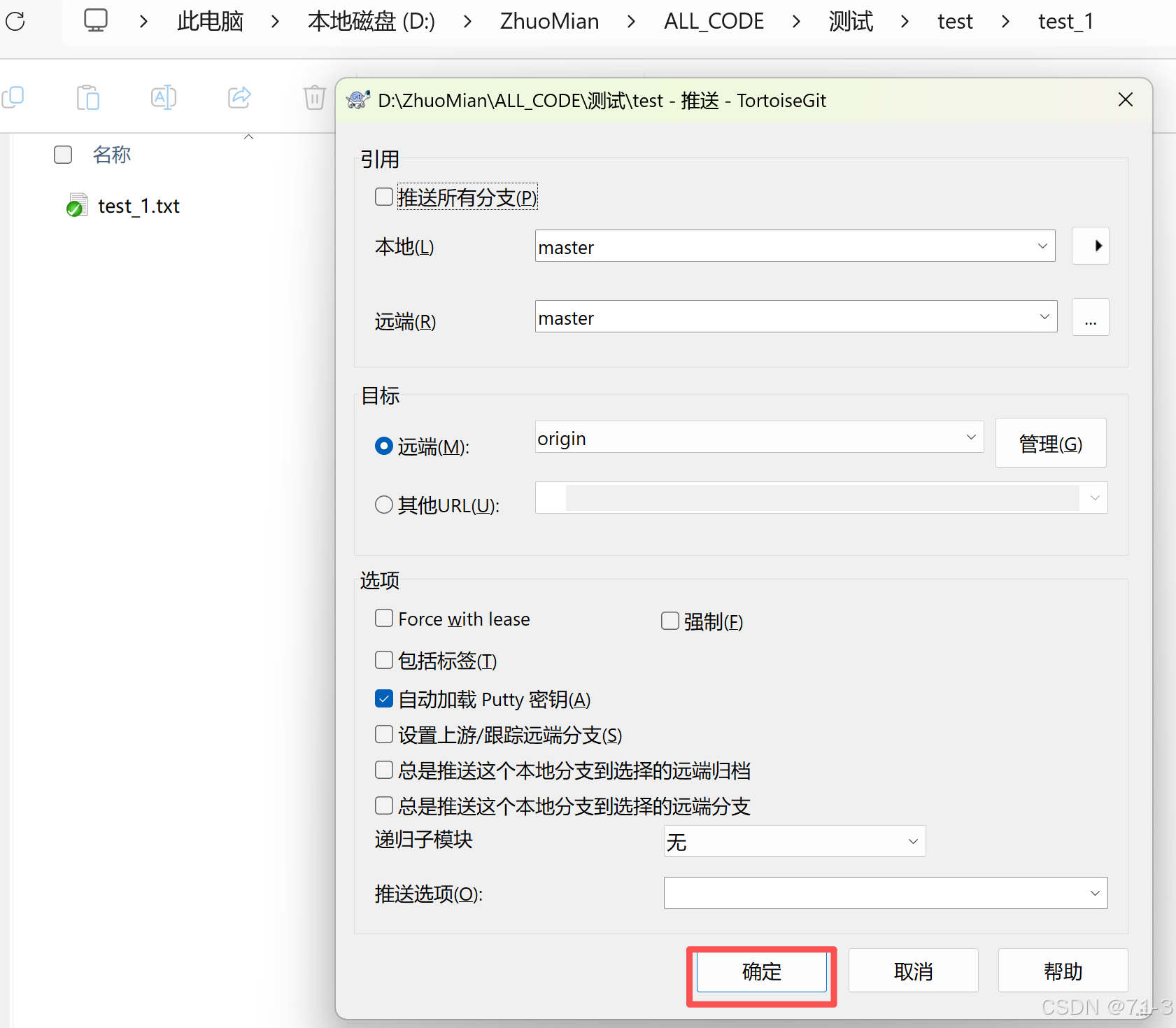
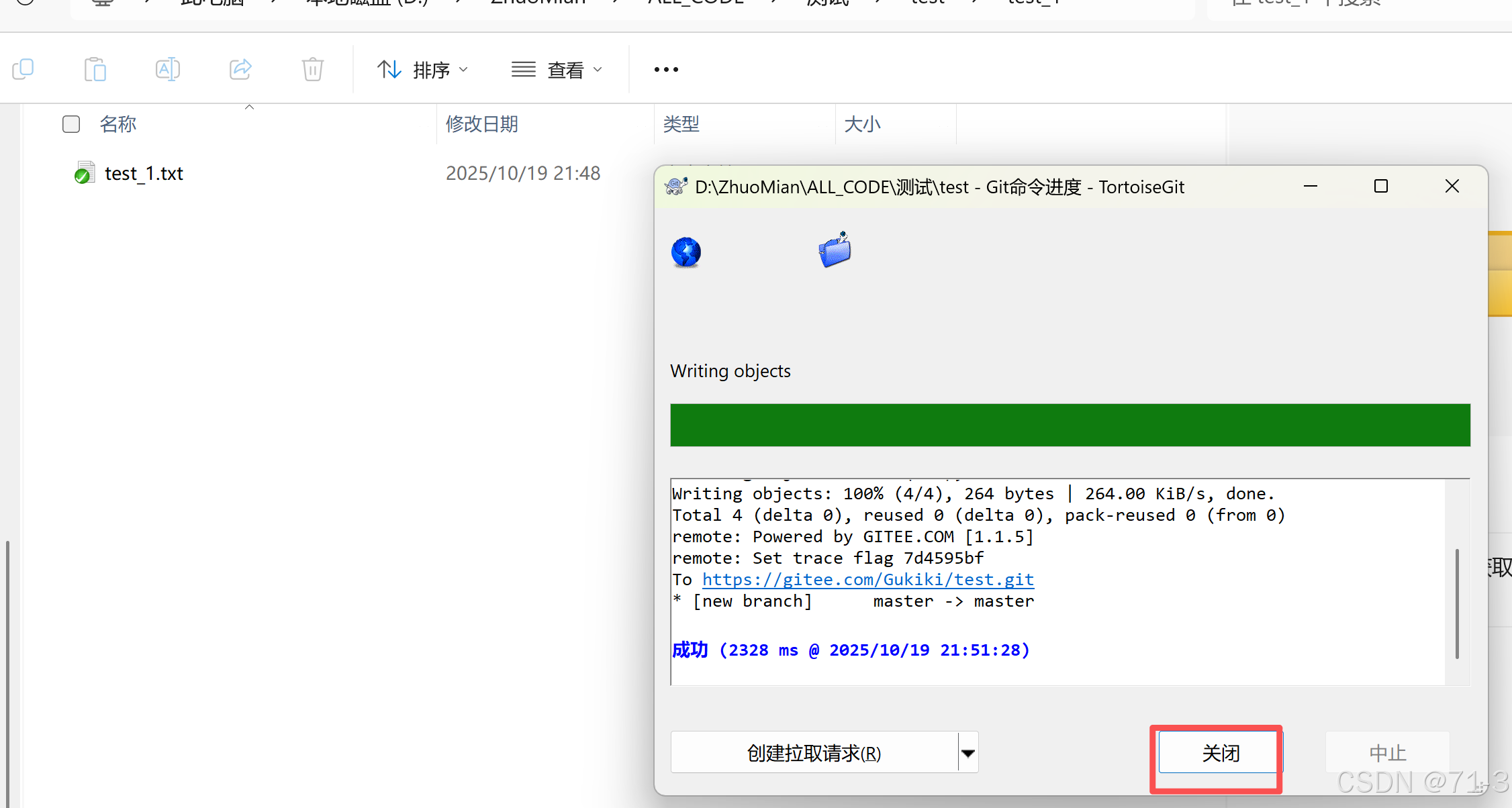
3️⃣在gitee的仓库中查看上传结果
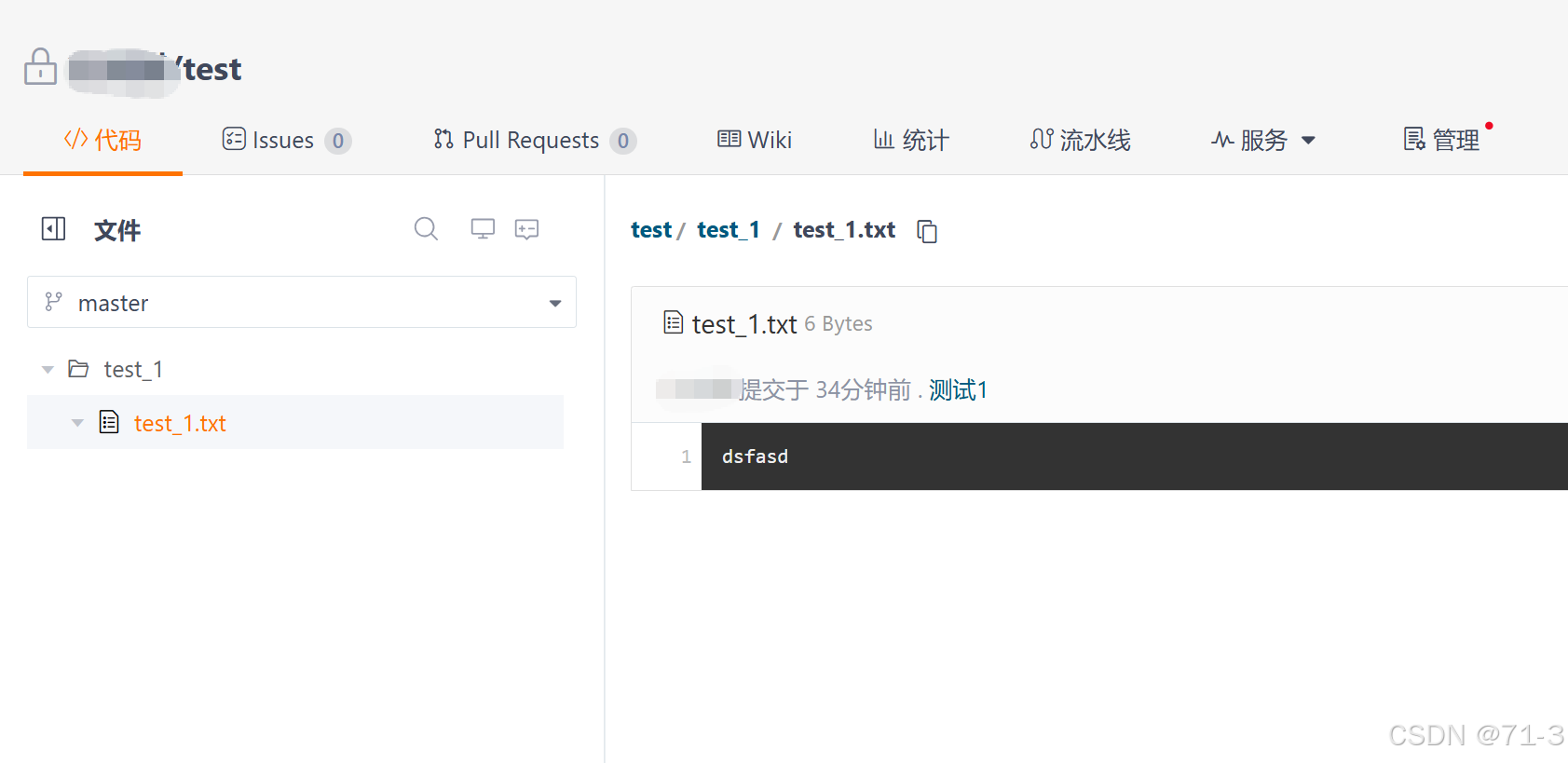
只要我们已经克隆好本地仓库后,我们只需在里边写我们的代码或其他信息,再通过三板斧来上传至gitee就可以了
⭐️.gitignore省略一些不想要上传的内容
- 创建一个文本文件,更改为
.gitignore,没有后缀,这个的文件类型是一个Git Ignoe源文件,这个可以省略vs2022中不想要的东西,只上传.c文件 - 如果有其他想省略的可以通过AI搜一下或者网上搜索,如果后续我有碰到会更新该篇内容。
bash
# Build and Release Folders
bin-debug/
bin-release/
[Oo]bj/
[Bb]in/
# Other files and folders
.settings/
# Executables
*.swf
*.air
*.ipa
*.apk
#过滤掉不想要文件和文件夹
*.exe
*.sln
*.vcxproj
*.filters
*.user
*.suo
*.db
*.ipch
Debug/
.vs
Release/
# Project files, i.e. `.project`, `.actionScriptProperties` and `.flexProperties`
# should NOT be excluded as they contain compiler settings and other important
# information for Eclipse / Flash Builder.这个放的位置是在我们选择的文件夹里的空白处放下面即可,比如:
- 从这张图片可以看出通过这个文件 可以只上传
.c的文件
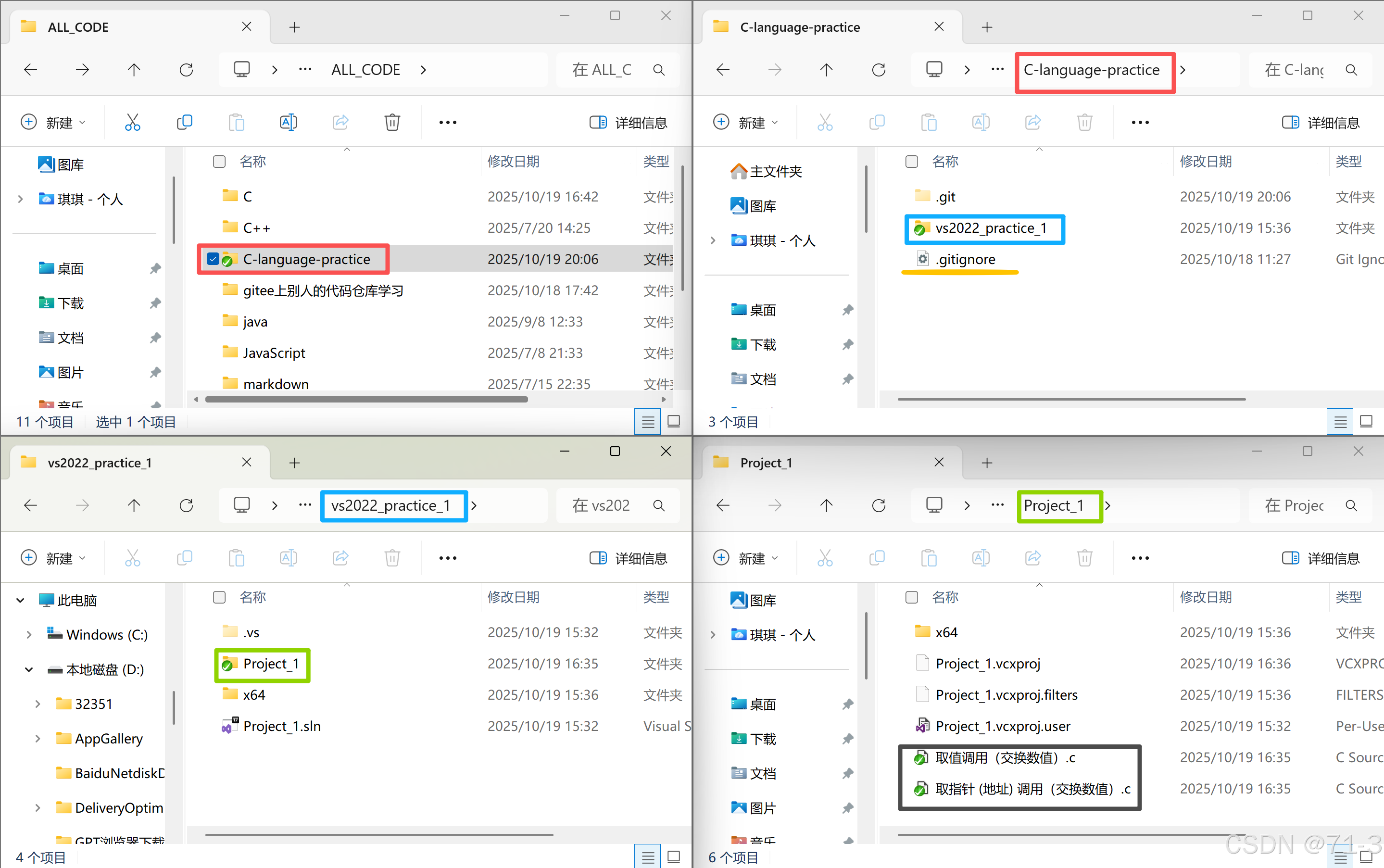
4️⃣如果停止了某一动作如何续上?
我们可以继续我们三板斧的操作,某一动作停止后我们是可以接着操作进行,而不会重新开始(除非错误)
- 比如:如果我们已经**添加(add)**后不小心点击确定退出了
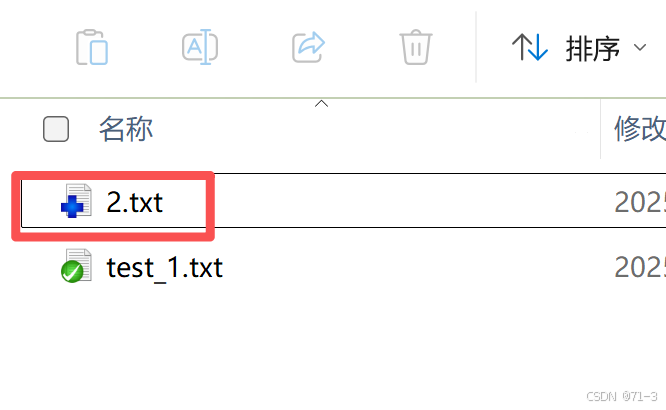
- 我们可以点击提交 (此时再次点击添加是没有用的,因为你已经提交了它了)
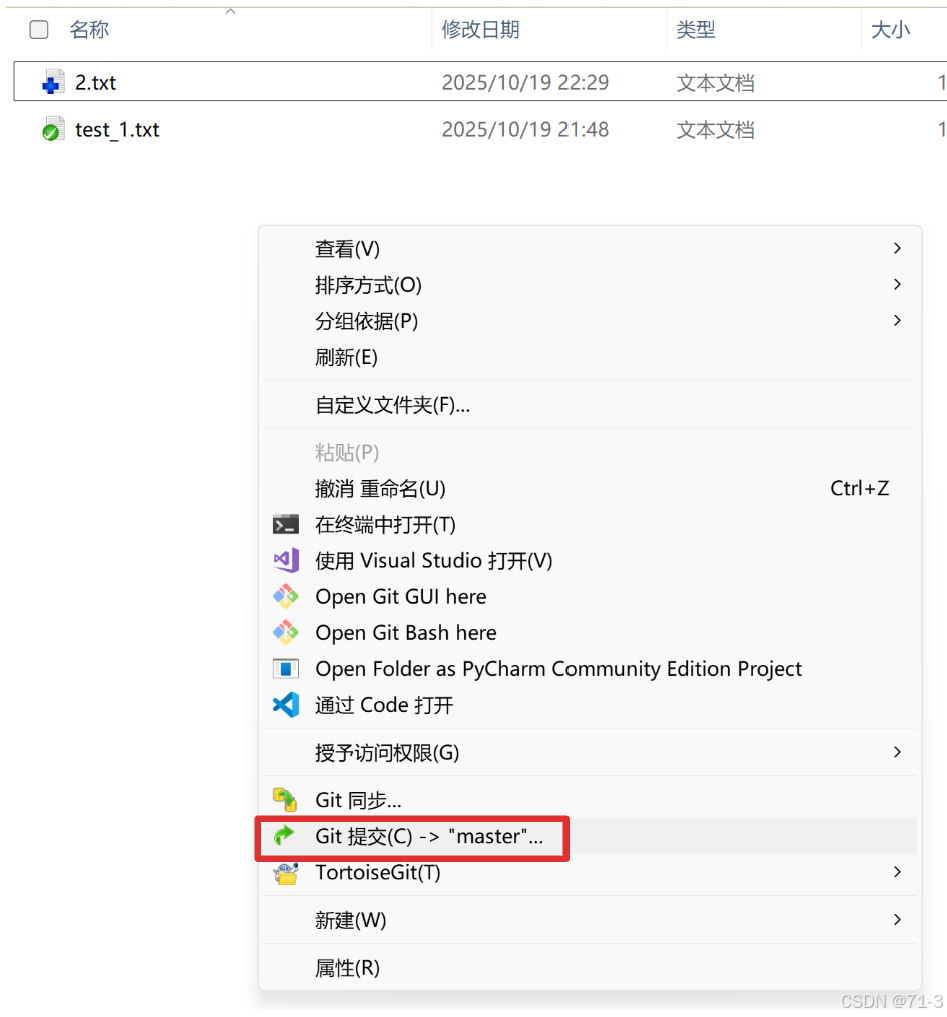
- 如果在提交后退出了,我们就可以继续动作,推送
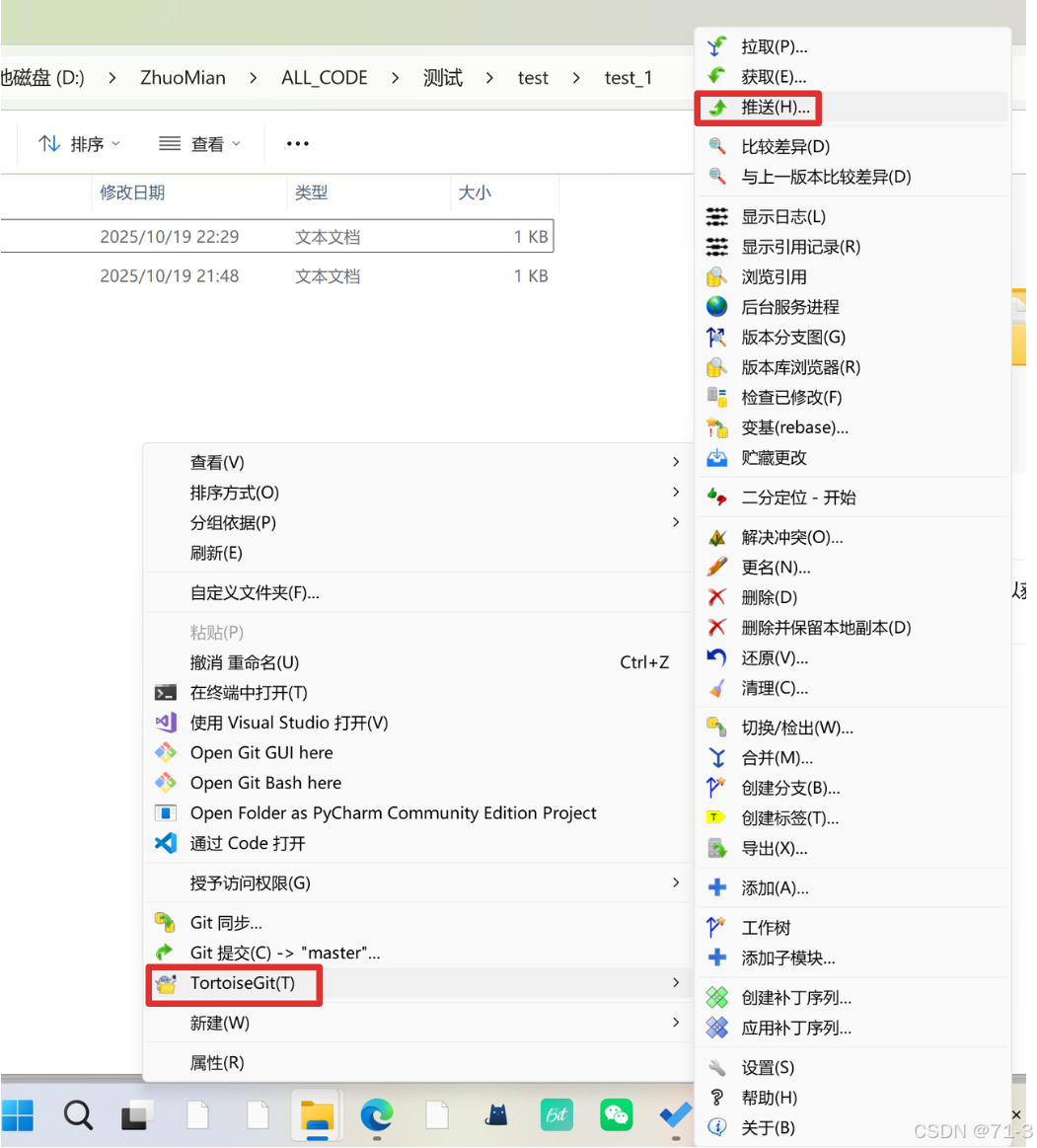
5️⃣如果我们已经将内容上传至托管平台,如何将本地修改后的信息上传呢?
- 此时我将这个内容进行修改了,这导致平台的内容和本地的内容不一致
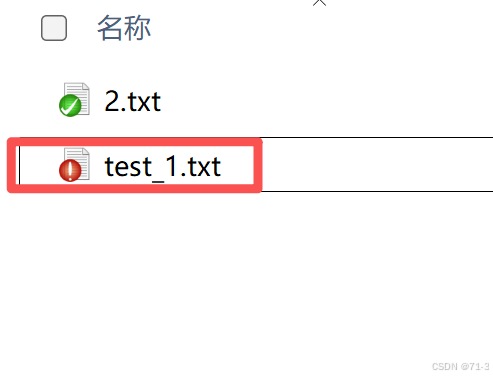
- 此时我们只用点击提交和推送就可以了,具体操作和第四点里面的一致,忘记的自己回去看
- 会发现操作完后又变成绿勾并且平台上的信息也修改了
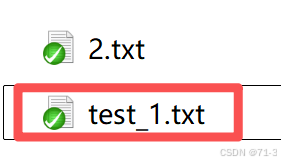
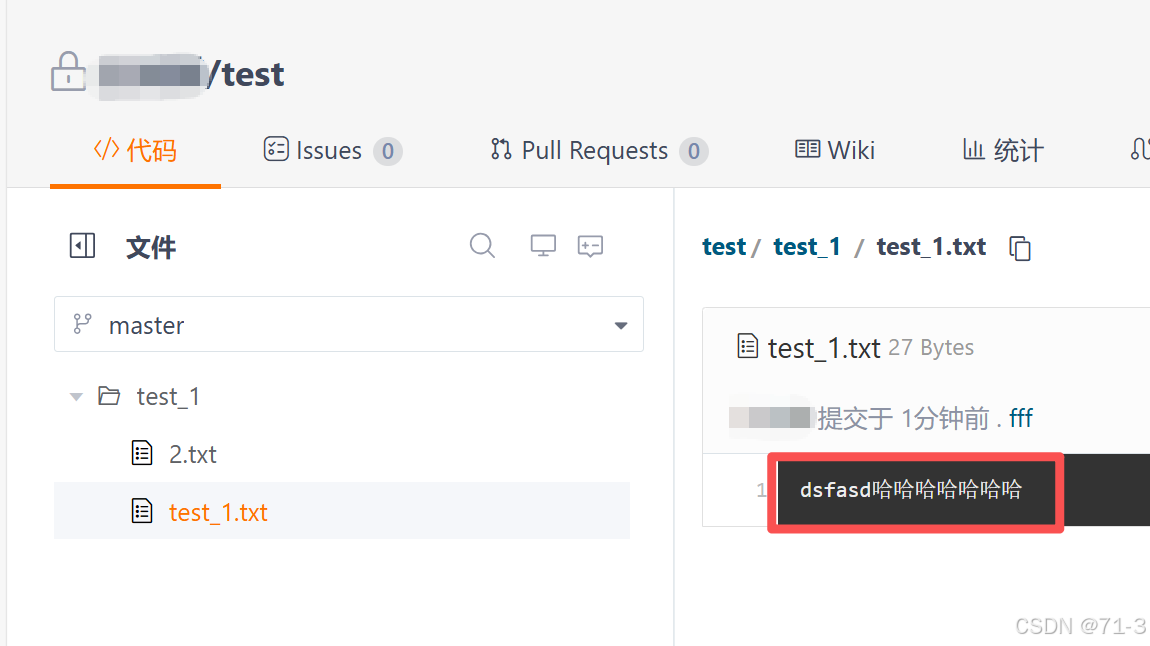
📝小结:
以上就是本篇的内容,如果有错误或者不详细的信息欢迎大家在评论区指出。
感谢大家的浏览🌹🌹